三星Note3如何使用蓝牙传输照片
摘要:步骤1、开启蓝牙用手指向下滑动屏幕顶帘,将【蓝牙】点为绿色。步骤2、打开需要传输的图片1.在待机页面下,点击【应用程序】,再点击【相册】。2...
步骤 1、开启蓝牙
用手指向下滑动屏幕顶帘,将【蓝牙】点为绿色。
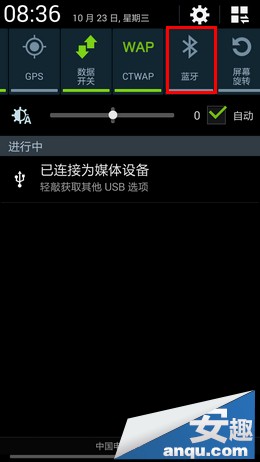
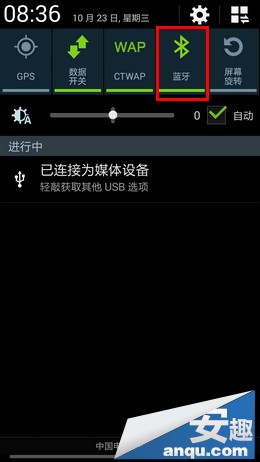
步骤 2、打开需要传输的图片
1.在待机页面下,点击【应用程序】,再点击【相册】。
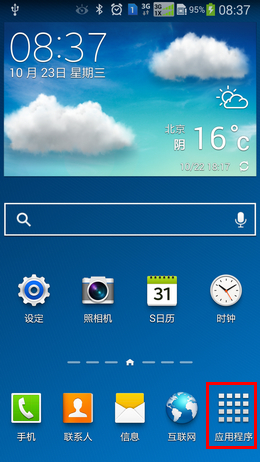
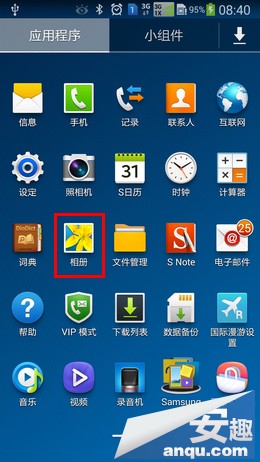
2.选择并打开一张照片。
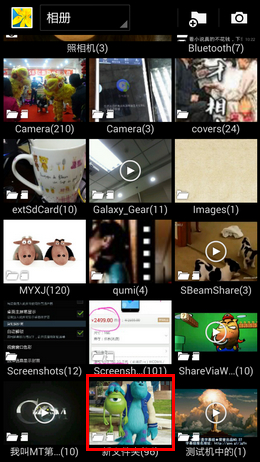
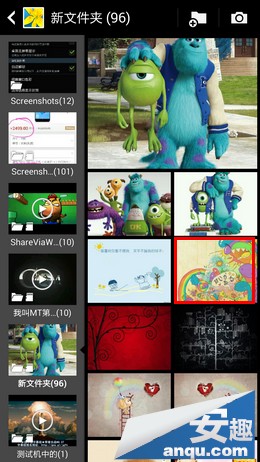
3.点击屏幕右上方的【共享】图标,点击【蓝牙】。

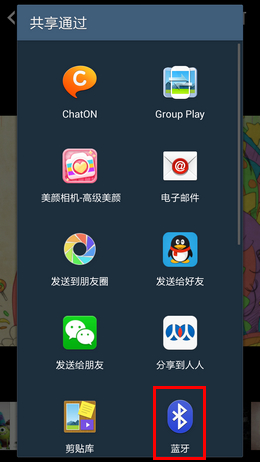
步骤 3、搜索蓝牙设备并传输
1.手机将自动搜索蓝牙设备,然后点击需要连接的蓝牙设备,这里以点击【GT-I9100G】为例。(注:请务必确认对方的手机蓝牙处于开启且可见状态。)
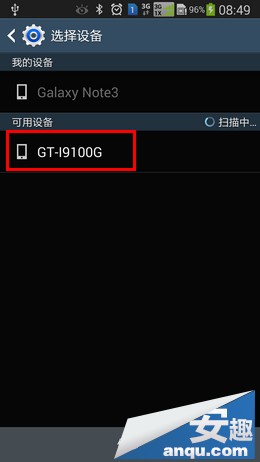
2.接收的手机将会收到文件传输提示,点击【接受】即可。
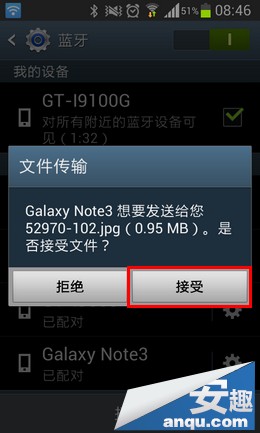
3.当屏幕显示“文件已发送”表示照片已发送成功。

【三星Note3如何使用蓝牙传输照片】相关文章:
上一篇:
三星Note3如何使用蓝牙传输联系人
下一篇:
三星Note3哪个版本好?
